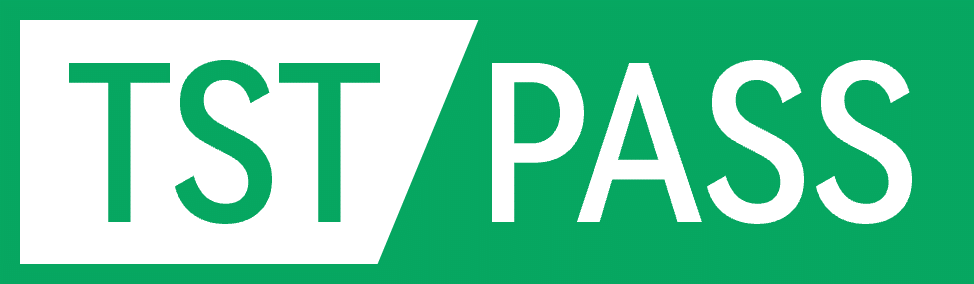Pass系统自动定频测试
基础操作
第一步:连接好硬件设备后,打开对应的自动定频脚本(以Esp32为例)
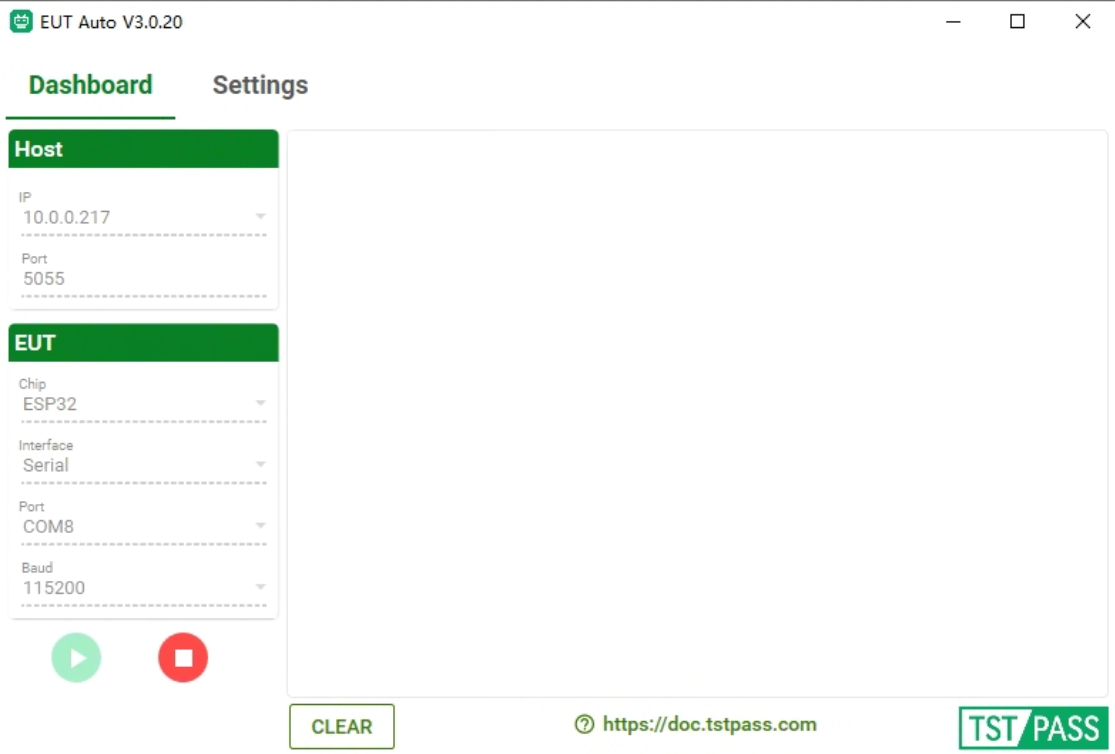
- 在 IP 位置选择对应的 IP
- 在 Port 位置选择对应的串口
- 按照需求设置对应的 Baud
- 按照需求在 Settings 位置设置对应的功率
第二步:设置对应的 EUT Auto Setting (以Esp32为例)
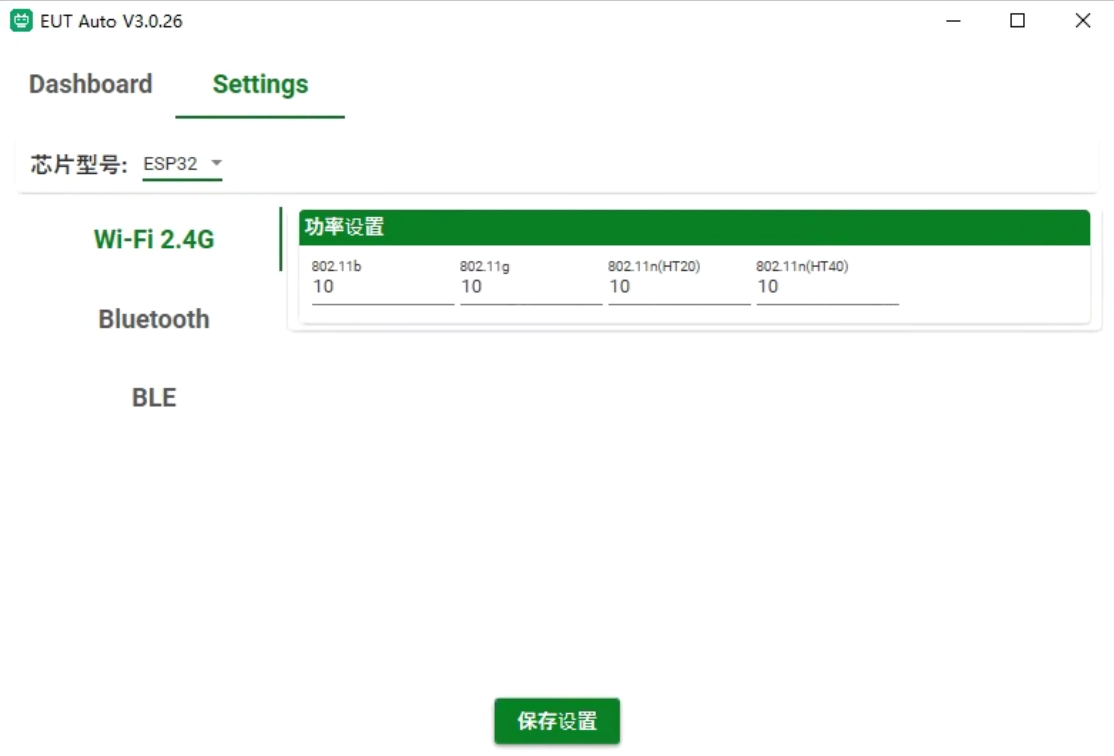
在图中侧边栏选择需要设置的功能
根据项目需求设置对应的功率
点击 保存设置 按钮即可保存设置
回到 Dashboard 页面点击 start 按钮,即可开始自动定频
第三步:在 TST PASS 系统设置对应的 EUT Auto IP
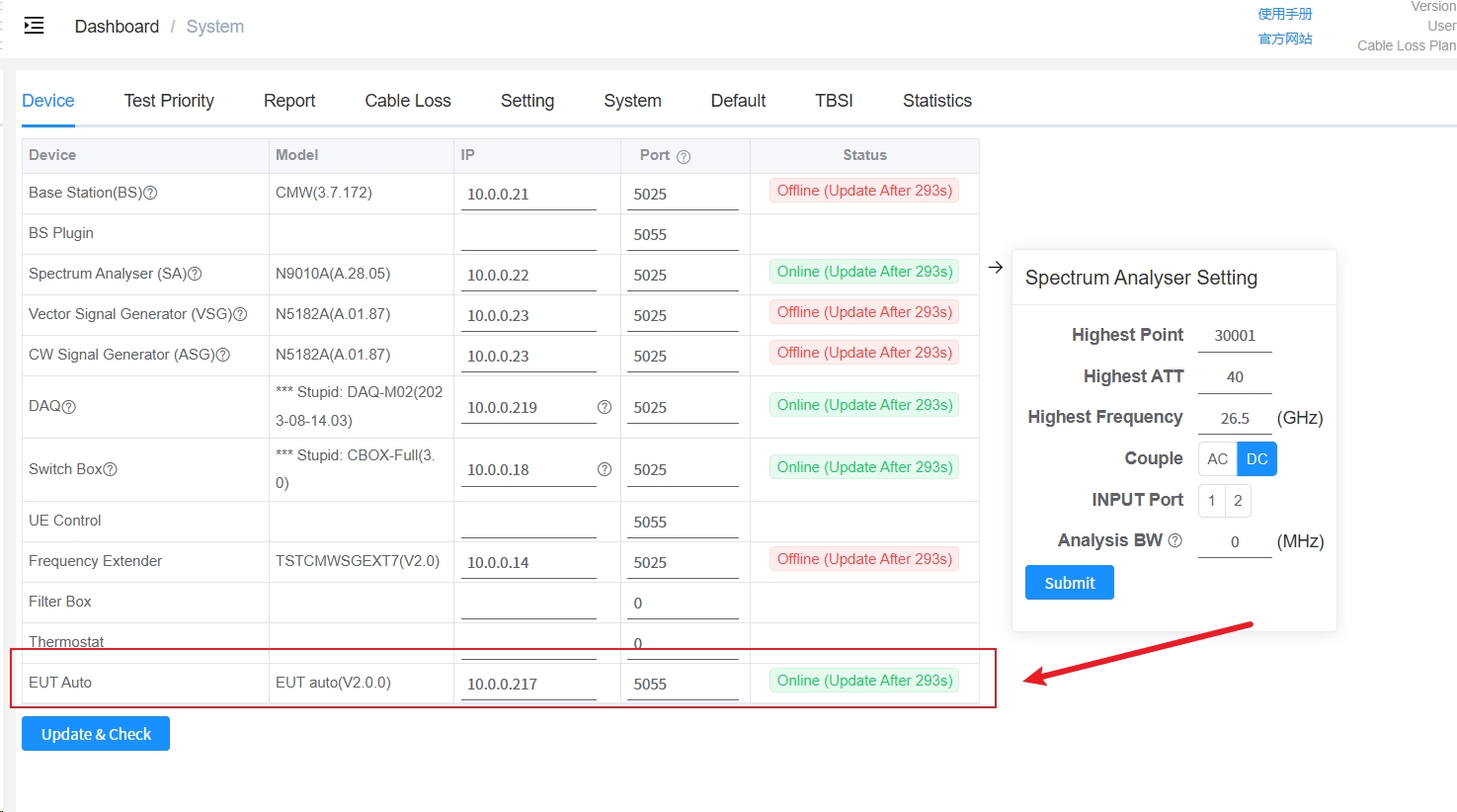
注意:
填写了 EUT Auto 的 IP 即视为开启自动定频,后续即可正常进行测试,无需弹窗定频提示。
若后续测试无需开启自动定频,请将此处的 IP 删除。
多样品同时自动定频支持
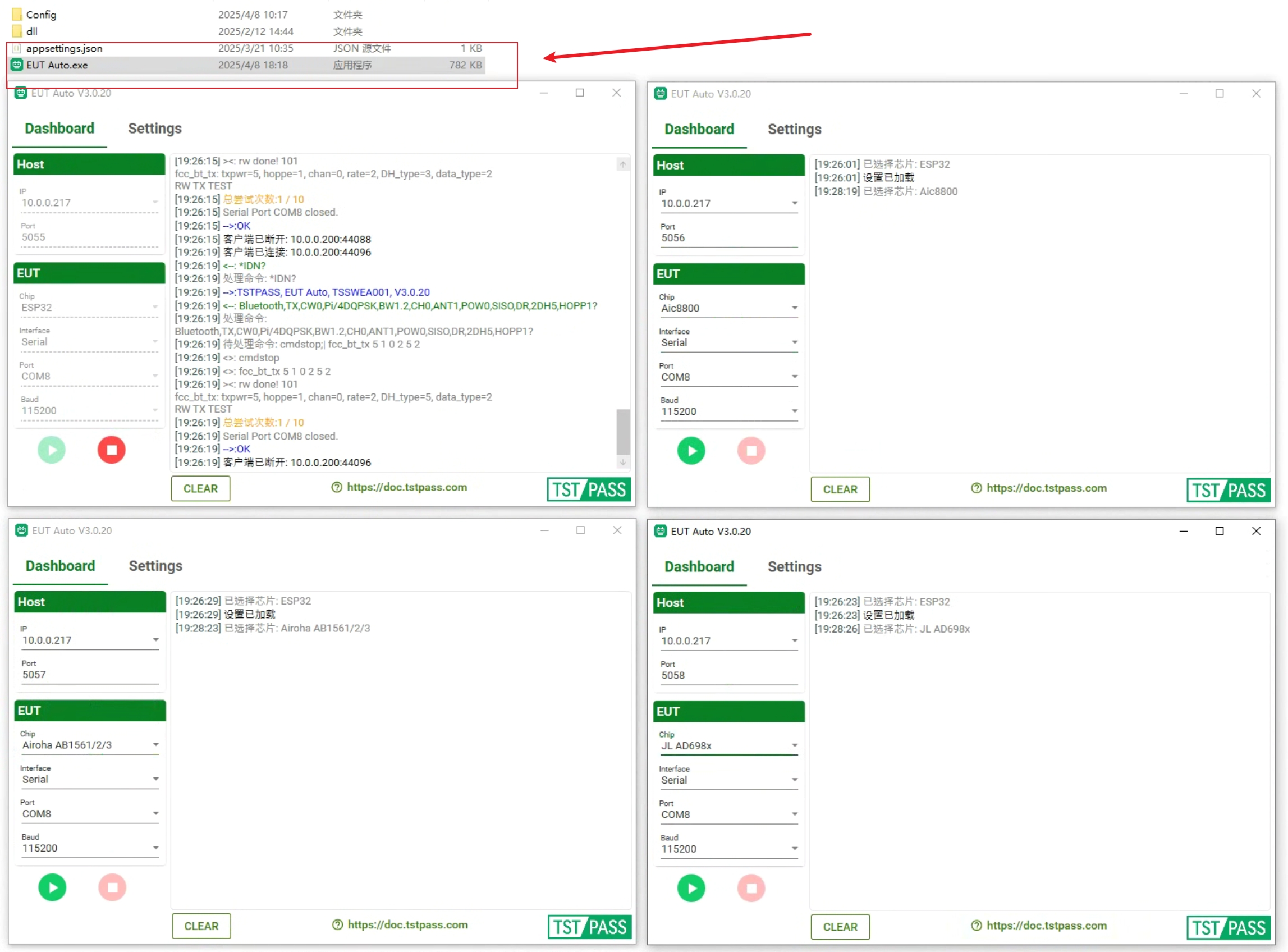
- 点击 EUT Auto.exe 即可同时开启多个自动定频窗口
- 在样品已经正确设置连接好的前提下,不同的自动定频窗口可以选择对应的芯片类型
- 逐一点击 start 按钮,即可开始自动定频
注意:
- 多样品同时进行自动定频测试时,需设置不同的 Host Port,避免定频冲突
- 部分样品可能需要前置设置,视实际使用场景而定
- 多样品同时进行自动定频测试时,某一样品单独暂停或设置不影响另外的样品自动定频
- 自动定频软件支持的样品仍在不断持续更新中,详细请见 支持的样品